Reklaam
 Ma olen olnud suur hiirekasutaja sellest ajast, kui ma esimest korda Maci kasutama hakkasin. Kuid oleksin esimene, kes tunnistab, et mu parema käe pidev viimine juhtlauale muutub tõsiselt väsitavaks - ja see on tõenäoliselt kahjulik. Kui hoian kätt klaviatuuril ja hoian rohkem klaviatuuri otseteede kasutamisel kinni, saaksin mõne ülesande kokku hoida paar sekundit. Samuti võiksin kasu saada uuest klaviatuuri navigeerimisrakendusest nimega Lühike. (Kas saate aru?: Otsetee, Lühike!)
Ma olen olnud suur hiirekasutaja sellest ajast, kui ma esimest korda Maci kasutama hakkasin. Kuid oleksin esimene, kes tunnistab, et mu parema käe pidev viimine juhtlauale muutub tõsiselt väsitavaks - ja see on tõenäoliselt kahjulik. Kui hoian kätt klaviatuuril ja hoian rohkem klaviatuuri otseteede kasutamisel kinni, saaksin mõne ülesande kokku hoida paar sekundit. Samuti võiksin kasu saada uuest klaviatuuri navigeerimisrakendusest nimega Lühike. (Kas saate aru?: Otsetee, Lühike!)
Alfa arenemisjärgus olev Shortcat võimaldab teil hoida oma käsi klaviatuuril ja liikuda rakenduse, veebilehe või isegi süsteemi eelistuste mis tahes osi. Kui kasutate Shortcat'i aktiveerimiseks mõnda kiirklahvi, tõstetakse esile nn juurdepääsetavuse atribuute. Sealt saate klaviatuuri abil aktiveerida mis tahes esiletõstetud elemendi.
Kuidas see töötab
Vaikimisi kiirklahv Shortcat aktiveerimiseks on Comd + Shift + Tühik. Aktiveerimisel tõstab Shortcat esile kõige ees oleva rakenduse esiakent. Järgmisena hüppab akna allosas väike Shortcat-päringukast. Sealt kirjutate "." mis tõstab siis esile kõik aknas juurdepääsetavad elemendid.
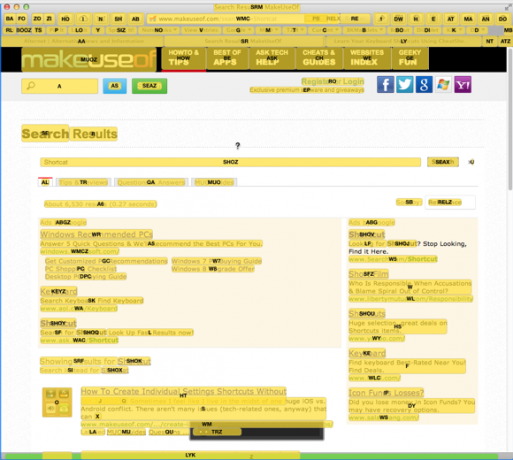
Olgu, ülaltoodud ekraanipildis esile tõstetud alade paljusus võib tunduda pisut üleolev, kuid kui annate see võib proovida, see võib olla üsna lahe, et saaksite elemendi valida ilma kätt alt tõstmata klaviatuur.
Elemendi aktiveerimiseks tippige vastav täht või tähekombinatsioon ja seejärel vajutage tagastamisklahvi. Näiteks kui soovite aktiveerida otsingukasti MUO-s, siis tippite otsingukasti vastava A-tähe. See esiletõstmine muutub roheliseks ja siis vajutate tagastamise klahvi, et kursor kasti panna.
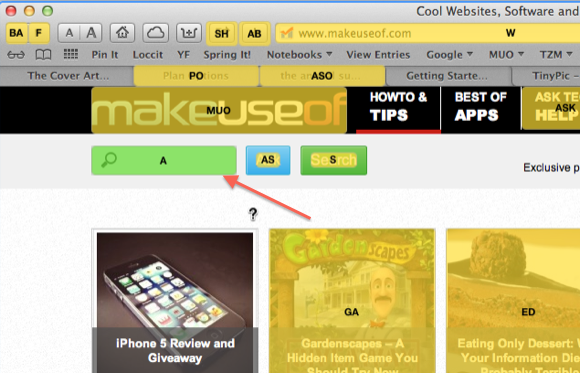
Kuidas oleks faili eelvaatega või Finderis avamisega? Noh, see hõlmab sama protsessi. Shortcat esiletõstetud faili avamiseks kasutage tavalist kiirklahvi Cmd + o. Esiletõstetud faili eelvaate kuvamiseks peate Shortcatist väljumiseks esmalt vajutama klahvi Esc ja seejärel vajutama kiirklahvi abil faili eelvaateks tühikuklahvi. See kõik võib tunduda paljude sammudena, kuid ilmselt mida rohkem seda meetodit praktiseerite, seda kiiremaks te seda teete.
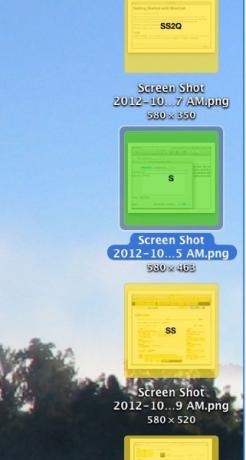
Shortcat saab rakenduste tööriistaribal aktiveerida ka rippmenüüd. Kui kuvatakse paneel, kasutate nende menüüelementide aktiveerimiseks üles ja alla nooleklahve plussklahvi. Kuid Shortcat ei tõsta ühegi rakenduse ülaosas paremal asuvat menüüriba üksusi esile.

On veel mõned funktsioonid, millest peaksite lugema Shortcat'i tugilehel, sealhulgas kuidas muuta Shortcati jaoks vaikimisi aktiveerimise otsetee terminalis Terminal.
Oma alfafaasis töötab Shortcat hästi Safaris, Chrome'is, Skypes, Finderis, X-Koodis, 1Parool, Tekstiline ja MarsEdit - viimane rakendus on see, mida ma selle artikli kirjutamiseks kasutan. Kuid arendaja sõnul pole Shortcat ühilduv või töötab ainult osaliselt sellistes rakendustes nagu Twitter, Reeder, Sublime Text 2 ja Sparrow. Leidsin piiranguid ka siis, kui üritasin kasutada Shortcat'i Rdio-pleieris, kuid see tundub iTunesis okei.
Kas see töötab?
Seal on palju Maci kasutajaid, kes ütlevad, et nad teostavad 90% oma arvutitegevusest rangelt klaviatuurilt. Mul on kahju öelda, et ma pole üks neist. Selle artikli kirjutamisel proovisin siiski näha, kui palju võiksin ma ilma juhtpaneeli kasutamata ära teha. Avastasin, et ainuüksi klaviatuuriprobleemide lahendamiseks ei piisa Shortcatist.
Rakenduse menüüelementide aktiveerimiseks peate lisaks Shortcatile kasutama võimalikult palju tavalisi klaviatuuri otseteid. Spikker Õppige oma kiirklahve kasutades CheatSheet [Mac]Kui olete väsinud liigutamast pidevalt oma käsi hiirelt või juhtpaneelilt klaviatuurile, et käivitada või sulgeda rakendus, peatada iTunes'i mängimine või kopeerida või kleepida ... Loe rohkem on võib-olla hea vahend kiirklahvide õppimiseks. Kui olete installinud, hoidke lihtsalt käsuklahvi all ja umbes sekundi pärast ilmub petuleht koos kõigi menüüelementide loeteluga ja vastavate klaviatuuri otseteedega teie rakendusele töötavad.
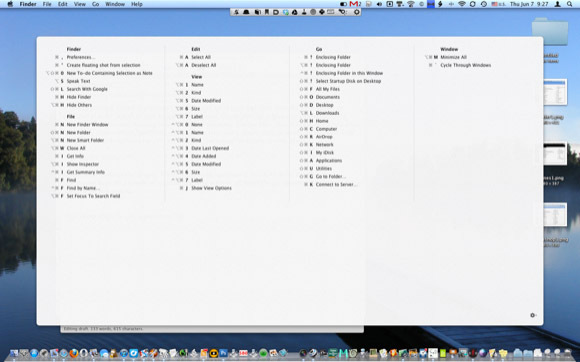
Veel üks Maci rakendus, mida soovite kasutada, on Alfred või sarnane rakenduste käivitaja. Alfred on kasulik mitte ainult rakenduste käivitamiseks või aktiveerimiseks, vaid ka failide käivitamiseks ning teie Macist muu sisu (nt kontaktide ja kalendrisündmuste) otsimiseks ja avamiseks.
Kuna ma toetun suuresti sellistele automatiseerimisprogrammidele nagu Sarapuu ja Klaviatuur Maestro, Saan kasutada mõningaid häkke, mis võimaldavad mul ka arvutis navigeerida ja teatud ülesandeid automaatselt või mõne klahvivajutusega aktiveerida. Näiteks lõin Keyboard Maestro abil makro, mis viis läbi Shortcati kolmeastmelise aktiveerimise. Ma võin lihtsalt kirjutada “jm” ja makro tippib kiirkorralduseks Shortcat, millele lisandub “.”.
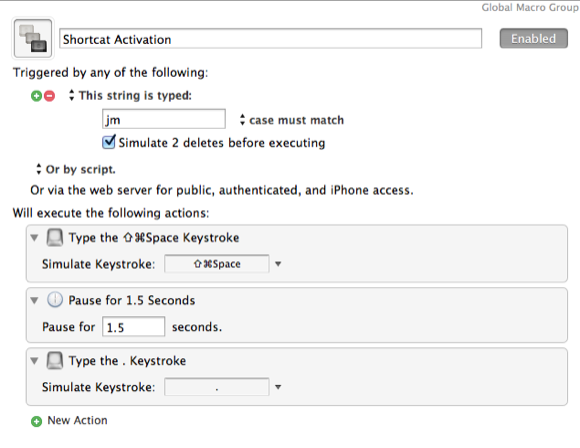
See ei tähenda, et Shortcat pole kasulik. See võib olla väga mugav veebilehtedel navigeerimiseks, kus võiksite lihtsalt hiire kasutamist vähendada. Näiteks kasutan seda WordPressis kindlasti URL-i linkide lisamiseks, selle asemel, et käsitsi kerida kuni WordPressi tööriistaribale, et lingi tööriist aktiveerida.
Kuna tegemist on alfa-tasemega, on Shortcati jaoks veel laos saadaval, nii et laadige see kohe alla ja andke arendajale teada, mida teie arvate rakendusest. Ja andke meile teada, kui soovite saada klaviatuuri ninjaks.
Muude klaviatuuriga seotud ideede saamiseks lugege neid artikleid:
- Kapten neid universaalseid kiirklahve teksti redigeerimiseks
- Kiiresti õppige Gmaili klaviatuuri otseteid rakendusega Gmaili KeyRocket
- Õppige oma kiirklahve kasutades CheatSheet [Mac] Õppige oma kiirklahve kasutades CheatSheet [Mac]Kui olete väsinud liigutamast pidevalt oma käsi hiirelt või juhtpaneelilt klaviatuurile, et käivitada või sulgeda rakendus, peatada iTunes'i mängimine või kopeerida või kleepida ... Loe rohkem
Bakari on vabakutseline kirjanik ja fotograaf. Ta on pikaajaline Maci kasutaja, džässmuusika fänn ja pereisa.

